-
-
Recursos
-
Soluções
-
Integrações
-
Afiliados/Parceiros
-
Recursos
- Agende uma demonstração Teste gratuito

Como usar Etiquetas no WhatsApp Business
Entender as etiquetas no WhatsApp Business pode ser a chave para melhorar significativamente o atendimento da sua empresa. Esse recurso é extremamente valioso, proporcionando uma organização impecável ao categorizar seus contatos.
Quem nunca demorou para identificar que uma mensagem recebida era de um cliente fiel, que já havia se comunicado antes? Graças às Etiquetas no WhatsApp Business, essa incerteza se torna coisa do passado.
Mais do que apenas um recurso de organização, as etiquetas no WhatsApp Business são um meio eficaz de categorizar seus contatos. Assim, você pode economizar tempo e ter informações claras sobre o status do contato ou seu papel na empresa.
No entanto, o poder das etiquetas no WhatsApp Business não está apenas em usá-las, mas em aplicá-las com uma lógica de organização bem estruturada. Lembre-se: à medida que sua empresa cresce, a necessidade de gerenciar eficientemente seus contatos também aumenta.
O que são Etiquetas no WhatsApp Business?
As etiquetas no WhatsApp Business são uma inovação valiosa que o aplicativo trouxe para facilitar a comunicação empresarial. O WhatsApp Business, sempre atento às necessidades das empresas, introduziu recursos como listas de transmissão e catálogo de produtos. No entanto, é nas etiquetas que muitas empresas encontram uma ferramenta poderosa.
As etiquetas no WhatsApp Business são projetadas para categorizar e marcar conversas, contatos e mensagens. São mais do que apenas rótulos; elas são a chave para um atendimento eficaz via WhatsApp na sua empresa.
Através desse recurso, é simples atribuir nomes e cores a diferentes grupos de contatos, tornando o processo de envio e recepção de mensagens mais organizado e fluido. Já reparou no ícone de seta associado às etiquetas? Essa seta pode ser colorida conforme sua preferência, permitindo uma rápida identificação e visualização das categorias em sua lista de conversas.
E não se preocupe, a flexibilidade é uma característica aqui! O aplicativo permite a criação de até 20 etiquetas distintas, e cada uma pode ter uma descrição de até 100 caracteres. Com etiquetas no WhatsApp Business, você tem controle total sobre sua organização de contatos.
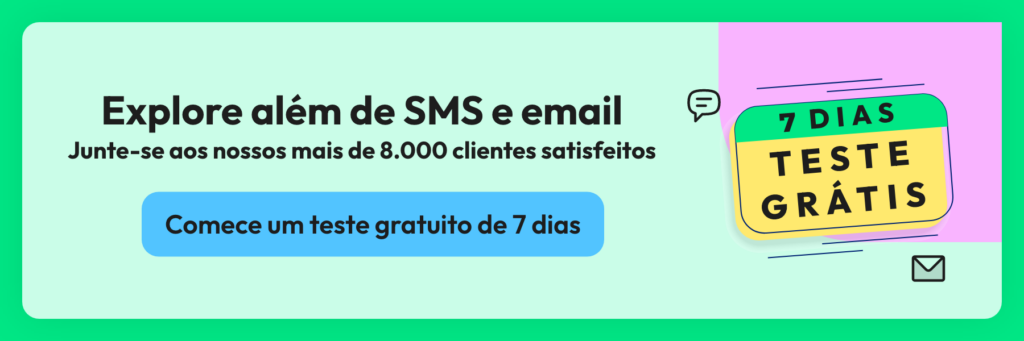
Como Configurar Etiquetas no WhatsApp Business?
Configurar etiquetas no WhatsApp Business é uma maneira excelente de organizar suas conversas e contatos. Aqui está um guia detalhado sobre como fazer isso:
- Abra o WhatsApp Business
Comece abrindo o aplicativo WhatsApp Business no seu smartphone. - Acesse a Conversa ou o Contato
Toque na conversa ou contato ao qual você deseja adicionar uma etiqueta. - Toque no Nome do Contato ou Grupo
Na parte superior da tela, você verá o nome do contato ou grupo. Toque nele. - Escolha a Opção “Etiquetas”
Role para baixo até encontrar a seção “Etiquetas”. Aqui, você pode ver todas as etiquetas previamente criadas. - Crie uma Nova Etiqueta ou Use uma Existente
- Para criar uma nova etiqueta: toque em “Nova Etiqueta”, insira o nome desejado e escolha uma cor para a etiqueta. Toque em “Salvar” ou “Ok”.
- Para usar uma etiqueta existente: basta tocar na etiqueta que você deseja adicionar ao contato ou conversa.
- Gerenciando Suas Etiquetas
Além de adicionar etiquetas, você pode editar ou excluir as já existentes.- Editar uma Etiqueta: No menu de etiquetas, toque e segure a etiqueta que você deseja editar. Depois, toque no ícone de lápis (editar) e faça as alterações necessárias. Salve quando terminar.
- Excluir uma Etiqueta: No mesmo menu, toque e segure a etiqueta que você deseja excluir. Em seguida, toque no ícone de lixeira ou na opção “Excluir”.
- Visualizando Conversas por Etiqueta
Na tela principal do WhatsApp Business, você verá um ícone de etiqueta na parte superior. Ao tocar nele, você poderá ver todas as suas conversas organizadas pelas etiquetas que você atribuiu.
E é isso! Com esses passos simples, você pode configurar e gerenciar etiquetas no WhatsApp Business para tornar suas interações comerciais mais organizadas e eficientes.
Benefícios de usar Etiquetas no WhatsApp Business
Quando falamos em aprimorar a comunicação empresarial, as etiquetas no WhatsApp Business emergem como uma ferramenta inovadora. Seu uso não apenas simplifica a comunicação, mas desencadeia uma série de benefícios. Vamos nos aprofundar em algumas das vantagens mais proeminentes.
1. Melhoria no atendimento ao cliente
A era digital exige que as empresas sejam ágeis e eficientes. A utilização de etiquetas no WhatsApp Business proporciona exatamente isso. Ao categorizar conversas, você pode priorizar contatos, identificar questões urgentes e responder rapidamente, garantindo que seus clientes se sintam valorizados e bem atendidos.
2. Organização eficaz de conversas
Gerenciar múltiplas conversas pode ser desafiador, principalmente quando os volumes são altos. Graças às etiquetas, essa tarefa se torna mais simplificada. A capacidade de categorizar conversas por temas, urgência ou qualquer outro critério facilita a visualização e o gerenciamento. Em suma, otimiza a organização de conversas de maneira produtiva.
3. Segmentação de clientes e contatos
Entender seus clientes é a chave para um atendimento personalizado. As etiquetas no WhatsApp Business permitem segmentar seus contatos com precisão. Seja para identificar clientes VIP, leads potenciais ou reclamações, as etiquetas oferecem insights sobre o tipo de interação e permitem abordagens mais direcionadas.
4. Facilidade na localização de conversas e contatos específicos
Imagine procurar uma agulha em um palheiro! Sem organização, encontrar conversas ou contatos específicos pode se assemelhar a isso. As etiquetas fornecem um sistema de filtragem eficiente. Com apenas alguns toques, você pode acessar históricos, identificar padrões ou revisitar conversas importantes.
Em conclusão, as etiquetas no WhatsApp Business não são apenas um recurso adicional. São uma revolução na maneira como as empresas interagem e gerenciam suas comunicações. Seja para aprimorar o atendimento, organizar conversas, segmentar contatos ou simplesmente tornar o processo de comunicação mais ágil, as etiquetas são essenciais para qualquer empresa que deseja se destacar no mercado contemporâneo.
Etiquetas no WhatsApp Business: 5 Categorias Essenciais para Transformar sua Comunicação Empresarial
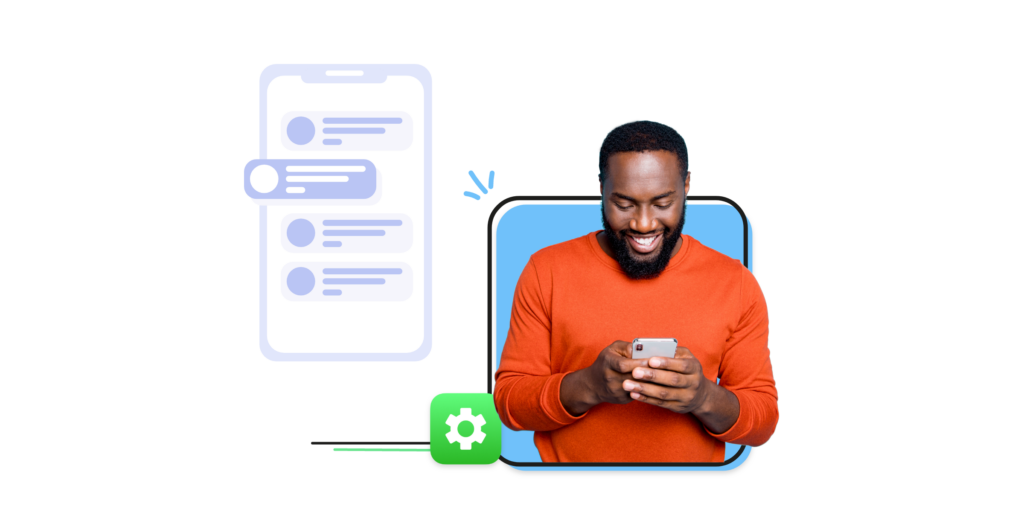
Quando falamos sobre etiquetas no WhatsApp Business, muitas empresas ainda estão começando a descobrir as maravilhas dessa ferramenta. Uma ótima forma de começar é pela categorização. Vamos falar das 5 principais categorias que você pode implementar para otimizar sua comunicação:
1. Clientes: Ao categorizar clientes recorrentes com as etiquetas no WhatsApp Business, você simplifica o trabalho de atendentes e vendedores. Imagine a facilidade de direcionar conversas rapidamente para o setor correto.
2. Leads: Ter uma etiqueta para leads é essencial. Eles são os futuros clientes da sua empresa. Ao identificá-los com as etiquetas no WhatsApp Business, você destaca a importância desses contatos, facilitando promoções, envio de conteúdo e interações que convertem leads em clientes.
3. Colaboradores: A eficiência na comunicação interna é potencializada ao utilizar etiquetas no WhatsApp Business para seus colaboradores. Classificando-os, por exemplo, em financeiro, manutenção, RH, atendimento, ou vendas, permite priorizar mensagens vitais e otimizar resultados.
4. Fornecedores: A relação com fornecedores é crucial. Distinguir esses contatos com uma etiqueta específica acelera a busca, poupando tempo e garantindo que negociações e interações sejam eficazes.
5. Parceiros: Manter uma comunicação clara com os parceiros é vital. Com as etiquetas no WhatsApp Business, você pode entender rapidamente o contexto da conversa, facilitando a interação com empresas aliadas.
Importante ressaltar que o WhatsApp Business permite criar até 20 categorias personalizadas. Portanto, conforme sua necessidade cresce, saiba que a capacidade de categorizar contatos está lá para garantir um atendimento de qualidade e fortalecer relações com fornecedores e parceiros.
Otimizando o uso de Etiquetas no WhatsApp Business com Cores
O recurso de etiquetas no WhatsApp Business não se limita apenas a classificar contatos. A possibilidade de colorir essas etiquetas abre um mundo de oportunidades para a organização visual. Aqui está um guia prático para utilizar cores de forma estratégica.
Como mencionado anteriormente, ao configurar suas etiquetas no WhatsApp Business, você pode delinear várias categorias e subcategorias específicas para diferentes setores da empresa. Assim, uma única área pode se beneficiar de várias etiquetas distintas.
Com 20 cores à disposição, por que não usar tons similares para etiquetas relacionadas? Categorias que pertencem a um mesmo setor ou que têm uma relação lógica entre si podem ser identificadas por cores parecidas. Isso simplifica a identificação para quem está navegando pelo WhatsApp Business.
Pense nas cores como uma forma intuitiva de legendas. Uma rápida olhada e, voilà, você já reconhece a natureza da mensagem ou o setor relacionado. Parece simples, mas essa estratégia de cores no uso das etiquetas no WhatsApp Business pode economizar tempo valioso.
Afinal, sabemos que a caixa de entrada do WhatsApp Business pode ficar rapidamente sobrecarregada. Com etiquetas coloridas, priorizar conversas e localizar contatos cruciais se torna uma tarefa mais fluida e intuitiva.
Como as Etiquetas no WhatsApp Business Podem Transformar a Gestão Financeira
Se você ainda não explorou todo o potencial das etiquetas no WhatsApp Business para a organização financeira, você está perdendo uma oportunidade incrível! Principalmente quando se trata de gerenciar diferentes estados de pagamento dos clientes.
O setor financeiro de uma empresa muitas vezes se depara com uma variedade de status de pagamentos, como “pagamento pendente”, “pagamento parcelado” e “pagamento efetuado”. Agora, imagine poder classificar rapidamente esses clientes com etiquetas no WhatsApp Business que indicam exatamente o estado de cada pagamento? Isso facilita tremendamente a visualização e a organização!
Usar as etiquetas no WhatsApp Business para esse propósito não só torna a gestão de cobranças mais eficiente, mas também garante que nenhum detalhe importante seja negligenciado. Afinal, quando estamos lidando com finanças, cada detalhe importa e não podemos nos dar ao luxo de perder informações cruciais.
Aprimorando o Relacionamento com Novos Clientes através das Etiquetas no WhatsApp Business
Entender e cuidar de novos clientes é uma arte por si só. Por isso, as etiquetas no WhatsApp Business surgem como uma ferramenta imprescindível nesse processo. Elas oferecem a capacidade de categorizar e reconhecer clientes que recentemente entraram em sua base.
Se acabaram de se tornar clientes, é provável que estejam no início de sua jornada com sua empresa. Ao utilizar etiquetas no WhatsApp Business para identificar esses novos membros, você pode fornecer informações relevantes, promover um relacionamento mais próximo e trabalhar na fidelização.
Sim, todos os clientes são valiosos. No entanto, essa clareza de sinalização para os recém-chegados pode fazer toda a diferença na abordagem e no tipo de interação que você deseja cultivar.
Uma sugestão útil: à medida que esses novos clientes se engajam e fazem mais compras, é provável que estejam mais à vontade com seus produtos ou serviços. Quando isso acontece, é uma prática inteligente re-categorizá-los utilizando as etiquetas no WhatsApp Business.
Contudo, um ponto crucial a se observar é a necessidade de manter suas categorizações atualizadas. Um desafio comum com as etiquetas no WhatsApp Business é permitir que elas se tornem obsoletas. Evite esse deslize mantendo-se atento e ajustando as etiquetas conforme necessário, garantindo uma comunicação fluida e eficaz.

Perguntas e Respostas sobre Etiquetas no WhatsApp Business
Como etiquetar conversas no WhatsApp Business
O processo de etiquetar uma conversa é o mais simples nas etiquetas do WhatsApp Business.
Confira-o abaixo:
- Abra o WhatsApp Business.
- Toque e segure na conversa que deseja etiquetar.
- Depois disso, basta clicar em Etiquetar.
- Por último, selecione as etiquetas ou etiquetas que deseja inserir na conversa e clique em salvar.
Como etiquetar mensagens no WhatsApp Business
Além de usar etiquetas em conversas é possível etiquetar mensagens no WhatsApp Business. Para isso, basta seguir os 5 passos abaixo:
- Abra o WhatsApp Business.
- Entre na conversa desejada.
- Toque e segure sobre a mensagem que deseja etiquetar.
- Depois disso, basta clicar no menu no canto superior e escolher a opção Etiquetar mensagem.
- Basta selecionar a etiqueta desejada e clicar em salvar.
Como renomear etiquetas no WhatsApp?
Renomear uma etiqueta é bastante simples. Basta seguir esses 3 passos:
- Nas conversas do WhatsApp, basta clicar no menu localizado no canto superior.
- Entre em Etiquetas.
- Depois disso, escolha a opção Editar Etiqueta e após isso, renomear da forma que desejar.
Como mudar a cor da etiqueta?
Mudar a cor da etiqueta no WhatsApp Business é um processo simples e fácil. Siga estes 4 passos:
- Nas conversas do WhatsApp, basta clicar no menu localizado no canto superior.
- Entre em Etiquetas.
- Depois disso, escolha a opção Escolher cor.
- Após isso, selecione a cor que deseja mudar, escolha a nova cor e confirme.
Como pesquisar conversas ou mensagens etiquetadas?
Para pesquisar mensagens ou conversas etiquetadas, siga estes 3 passos simples:
- Basta abrir as conversas no WhatsApp Business.
- Clicar no menu e em seguida em Etiquetas.
- Vão aparecer as etiquetas, basta selecionar a que deseja e pronto. Vão aparecer as conversas e as mensagens com a etiqueta selecionada.
É possível criar e gerenciar etiquetas no WhatsApp Web e no WhatsApp Desktop também?
Assim como na versão para celular, é possível utilizar as etiquetas no WhatsApp Web. Independente da plataforma que você ou seus atendentes utilizarem, será possível ter todas as vantagens das etiquetas.
Além disso, as informações das etiquetas WhatsApp Business são sincronizadas. Dessa maneira, as etiquetas criadas pelo celular estão disponíveis para abrir na versão Web ou para Desktop e vice-versa.
Latest Comments